 |
Samsung One UI 6의 새로운 비디오 편집기를 사용하면 더 훌륭하고 매력적인 비디오를 만들 수 있지만, 그 과정은 매우 간단합니다.
1단계: 삼성 휴대폰을 One UI 6으로 업그레이드한 후 갤러리 앱을 열면 화면 오른쪽 하단에 있는 3줄 메뉴 아이콘에 '스튜디오로 이동'이라는 줄이 있는데, 이 줄을 눌러서 엽니다. '새 프로젝트 시작' 버튼이 있는데, 이 버튼을 클릭하여 직접 비디오 편집 프로젝트를 만드세요.
 |
2단계: 그 직후, 프로젝트에 필요한 사진과 비디오를 선택합니다. 데이터가 편집기에 추가될 때까지 잠시 기다리세요. 비디오 편집기의 메인 인터페이스에 새로 추가된 비디오와 사진이 표시됩니다. 그 옆에는 다른 이미지 데이터를 추가할 수 있는 + 기호가 있습니다.
 |
아래에는 전체 영상에 텍스트, 스티커, 음악을 추가하는 등의 다른 옵션도 있습니다. 특히, 영상의 두 컷 중간 부분을 선택하여 전환 효과를 추가할 수도 있습니다.
 |
3단계: 타임라인에서 비디오를 선택하면 편집을 더욱 쉽게 해주는 몇 가지 추가 도구가 표시됩니다. 아래는 위에서 선택한 비디오를 조정할 수 있는 도구와 옵션입니다. 비디오 크기, 색상 필터, 재생 속도, 색상 조정 등도 조정할 수 있습니다.
 |
4단계: 조정 후 '완료'를 클릭하여 기기에 저장합니다. 오른쪽 상단의 세 개의 세로 점 아이콘을 클릭하면 여러 옵션이 나타납니다. 그 안에 '프로젝트 설정' 섹션이 있는데, 여기에서 가로 세로 비율을 선택할 수 있습니다. 완성하려는 프로젝트에 맞게 비율을 조정하세요.
 |
One UI 6의 새로운 비디오 편집기를 사용하는 방법입니다. 삼성의 이 기능을 통해 고품질의 비디오를 얻으시길 바랍니다.
[광고_2]
원천







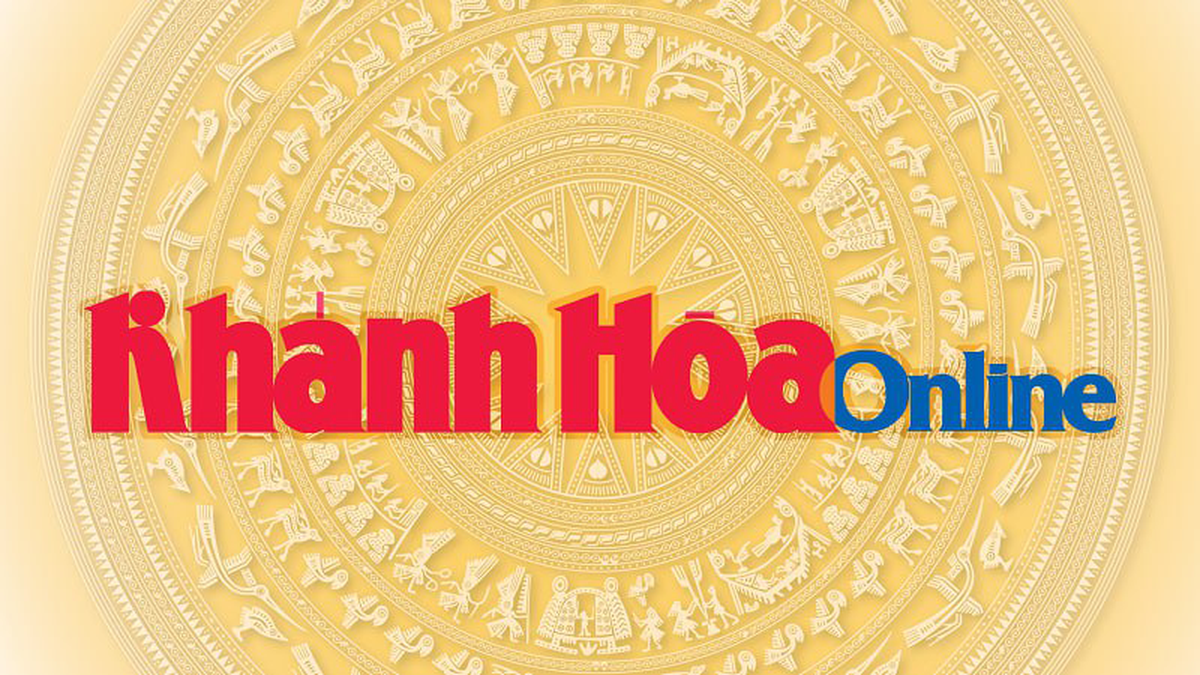






















































































![[인포그래픽] 2025년에는 47개 제품이 국가 OCOP 달성](https://vphoto.vietnam.vn/thumb/402x226/vietnam/resource/IMAGE/2025/7/16/5d672398b0744db3ab920e05db8e5b7d)





댓글 (0)